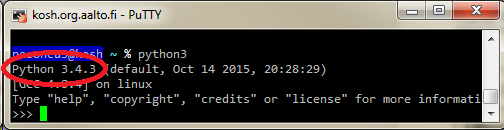
Helpoiten python3:n ja PyQt:n asentaminen onnistuu homebrew:n kanssa. Mikäli homebrewia ei ole asennettu, voi sen asentaa sivulta brew.sh. Brew:n avulla python3:n voi asentaa seuraavasti:
brew install python3
PyQt:sta on ensin päätettävä, kumpaa versiota, 4 vai 5 käytetään. Koulun koneilla on ilmeisesti asennettun PyQt4. Projektin voi tehdä kummalla versiolla tahansa.
unset PYTHONPATH
brew install sip --with-python3
brew install pyqt --with-python3
unset PYTHONPATH
brew install sip --with-python3
brew install pyqt5 --with-python3
OS X -käyttöjärjestelmän uudemmissa versioissa Java on tavallisesti asennettuna valmiiksi, joten riittää vain asentaa Python 3.4ja Eclipse (64-bittinen versio on tavallisesti oikea). OS X -käyttöjärjestelmän versiossa Lion (10.7) ja uudemmissa myös Java täytyy asentaa itse ennen Eclipsen asentamista samaan tapaan kuin Windows-ohjeissa. Javasta pitää asentaa JDK-versio. Eclipsen ja Pydevin asennus etenee samankaltaisesti kuin Windowsin ohjeissa. Huom! Asetusikkuna löytyy Window-valikon sijaan Eclipse-valikosta ja Pythonin polku on /Library/Frameworks/Python.framework/Versions/3.4/bin/python3.4.
HUOM! Jos Pydevin asennuksen jälkeen Pydev ei ilmesty näkyviin Eclipsen asetuksiin, poista PyDev klikkaamalla "What's already installed" ohjelmien asennusvalikossa. Valitse PyDev ja tämän jälkeen uninstall. Palaa ohjelmien asennusvalikkoon ja poista tämän jälkeen rasti kohdasta "Show only the latest versions of available software". Valitse nyt versio 2.8.2... ja asenna se. Nyt PyDevin pitäisi ilmestyä näkyviin Eclipsen asetuksiin.
Ubuntun versiossa 14.04 ja sitä uudemmissa versioissa python3 on valmiiksi asennettuna. Voitte tarkistaa tämän kirjoittamalla komentoriville python3, jolloin Python tulkki pitäisi aueta ja kyseinen python versio tulee näkyviin (ks. Kuva 1 alla).
Kuva 1: Python tulkki avataan komennolla python3, jolloin näkyviin tulee python nykyinen versio.
Jos sopivaa python versiota ei löydy, sen voi asentaa seuraavalla komennolla:
sudo apt-get install python3
Asennuksen jälkeen voit ajaa python tiedostoja komentoriviltä komennolla:
python3 tiedostonimi.py
Asennusohjeet muihin unix-käyttöjärjestelmiin löytyy tästä linkistä (https://docs.python.org/3.5/using/unix.html).
PyQt:sta on olemassa kaksi yleisesti käytössä olevaa versiota: 4 ja 5. Näistä 5 on uudempi ja käyttää Qt:n versiota 5. Huomattavaa on, että koulun koneille on asennettu vain PyQt4, eivätkä versiot ole keskenään yhteensopivia. Seuraavat ohjeet on testattu Linux Mint 17.3:lla, joka pohjautuu Ubuntun versioon 14.04.
Ubuntuun (ja sen johdannaisiin kuten Mint) PyQt4:n asentaminen tapahtuu pakettienhallinnasta komennolla
sudo apt-get install python3-pyqt4
Vastaavasti PyQt5 asentuu komennolla
sudo apt-get install python3-pyqt5
Edellä mainitut paketit on rakennettu niin, että ne tuovat riippuvuuksinaan tarvittaessa koko Qt:n ja siihen liittyvät kirjastot. Pakettien asentamisen jälkeen Python löytää PyQt:n moduulista PyQt4 tai PyQt5.
Näppärät tutoriaalit molemmille versioille löytyy osoitteista
PyQt on paketoitu myös muihin tunnetuimpiin Linux-jakeluihin, mutta pakettien nimet voivat hieman vaihdella.
Nämä ohjeet perustuvat seuraaviin tutoriaaleihin:
Ennen kun aloitat eclipsen asennuksen tarkista että sinulla on toimiva (7+) java versio käytössä. Tarkastuksen voi tehdä sivulla https://www.java.com/verify/.
Aloita asennus lataamalla viimeisin Eclipse versio eclipsen omalta sivulta (https://www.eclipse.org/downloads/).
Purkaa paketti /opt/ kansioon esimerkiksi seuraavalla komennolla:
cd /opt/ && sudo tar -zxvf ~/Downloads/eclipse-*.tar.gz
Seuraavaksi tehdään vielä pikakuvake kirjoittamalla terminaaliin komento:
gksudo gedit /usr/share/applications/eclipse.desktop
Ja kirjoittamalla aukeavaan tekstinkäsittelyohjelmaan alla oleva tekstinpätkä.
[Desktop Entry]
Name=Eclipse 4
Type=Application
Exec=/opt/eclipse/eclipse
Terminal=false
Icon=/opt/eclipse/icon.xpm
Comment=Integrated Development Environment
NoDisplay=false
Categories=Development;IDE;
Name[en]=Eclipse
Tämän jälkeen sivun voi tallentaa ja tekstinkäsittelyohjelman sulkea. Nyt eclipse pitäisi olla asennettuna. Python kehitystä varten tarvitaan kuitenkin vielä yksi lisäosa: pydev.
pydev lisäosan asennus onnistuu esimerkiksi käynnistämällä eclipse ja valitsemalla help -> Install New Software
Kuva 2: pydev asennus eclipse-ohjelmassa.
Aukeavasta ikkunasta valitaan Add ja kirjoitetaan Name kenttään PyDev and PyDev Extensions ja Location kenttään http://pydev.org/updates (ks. kuva alla) tämän jälkeen painetaan ok.
Kuva 2: pydev asennus eclipse-ohjelmassa.
Seuraavaksi otataan pois valinta “Contact all update sites during install to find required software” ja valitaan alla olevasta laatikosta pydev, painetaan nappia Next ja seurataan eclipsen asennusohjeita (ks. Kuva 3).
Kuva 3: Tässä vaiheessa valitaan Pydev ja Pydev for Eclipse.
pydev käyttää omaa sertifikaattia joka pitää hyväksyä jossain asennuksen vaiheessa.
Python tulkin voi konfigurioida valitsemalla window > preferences > PyDev > Interpreter ja valitsemalla oikean python-tulkin. Nyt eclipse pitäisi pystyä suorittamaan ja muokkaamaan python tiedostoja.
PyQt vaatii Pythonin version 3.4 sekä SIP:n, joka luo Python-linkitykset Qt-kirjastoon. Jos et ole vielä asentanut Pythonia, tee se ensin.
Lataa SIP osoitteesta
https://www.riverbankcomputing.com/software/sip/download
Seuraavaksi lataa PyQt5 osoitteesta
https://www.riverbankcomputing.com/software/pyqt/download5
Lopuksi kannattaa testata, toimiiko PyQt. Voit käyttää esimerkiksi alla olevan linkin ensimmäistä esimerkkiä, joka luo yksinkertaisen ikkunan
http://zetcode.com/gui/pyqt5/firstprograms/
Jos jokin ei toimi, varmista, että:
PyQt4 asennus toimii muuten samalla tavalla, mutta asennustiedosto on sivulla
https://www.riverbankcomputing.com/software/pyqt/download
ja tiedosto on PyQt4-4.11.4-gpl-Py3.4-Qt4.8.7-x32.exe (Windows 32 bit installer).
Ohjeet löytyvät Y1 kurssin materiaalista:
http://www.cse.hut.fi/fi/opinnot/T-106.1208/K2013/eclipse/windows.htm